ワークロード VM を Cloud Volumes Service に接続する
NetApp Cloud Volumes Service for Google Cloud(CVS)は、共有ファイル サービスとストレージ管理機能の迅速なプロビジョニングにより、クラウドベースのアプリケーションのデプロイを高速化します。Cloud Volumes Service を VMware Engine に接続すると、ワークロード仮想マシン(VM)のゲスト OS 内から CVS クラウド ボリュームをマウントできます。
VMware Engine でクラウド ボリュームを使用する場合の一般的なユースケースを次に示します。
- 仮想デスクトップ インフラストラクチャ(VDI)
- VM ホーム ディレクトリの作成
- ファイル サービスの設定
- アプリケーションとデータベース用の共有ファイル ストレージ
また、Compute Engine と Google Cloud VMware Engine の VM は、どちらも同じクラウド ボリュームをマウントできます。次の図は、VMware Engine と Compute Engine で使用される NetApp Cloud Volumes Service for Google Cloud を示しています。
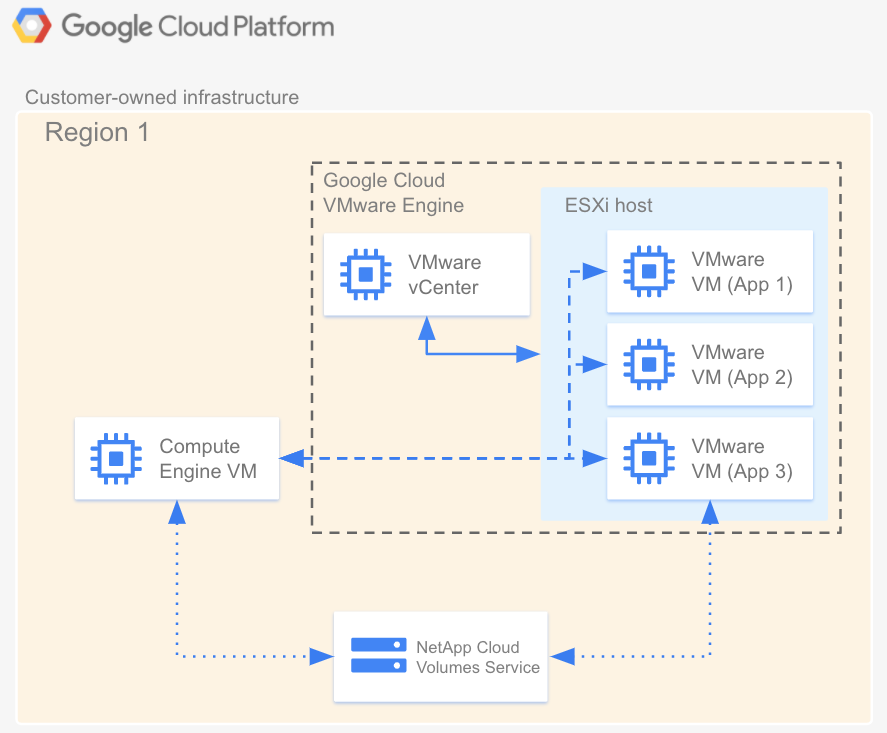
始める前に
このドキュメントでは、次の作業が完了していることを前提としています。
- 特定のリージョンに、選択したパラメータ(割り当て済み容量やプロトコル タイプなど)を持つ Cloud Volume を作成している。このドキュメントで説明する接続には、NFSv3、NFSv4、SMB ボリュームを使用できます。
- Cloud Volume と同じリージョンにプライベート クラウドを作成している。
VPC ネットワークの詳細を取得する
VMware Engine と Cloud Volumes Service の間にピアリング接続を作成する場合は、Cloud Volumes Service で使用される VPC ネットワークの詳細が必要になります。
Google Cloud コンソールで、[VPC ネットワーク ピアリング] ページに移動します。
[プロジェクトを選択] をクリックし、ピアリング接続を含む組織、フォルダ、またはプロジェクトを選択します。
プライベート クラウドに対応する Cloud Volume 用に作成されたピアリング接続を選択します。CVS-Performance のサービスタイプは「netapp-cv-nw-customer-peer」という名前の接続を使用し、CVS のサービスタイプは「netapp-sds-nw-customer-peer」という名前の接続を使用します。
[ピアリングしたプロジェクト ID] フィールド(末尾が -tp)をコピーします。
標準ネットワークでピアリング接続を作成する
VMware Engine と Cloud Volumes Service の間の接続を確立するには、前の手順でコピーした内容を使用して、テナント ホスト プロジェクトと VMware Engine ネットワークの間に VPC ネットワーク ピアリングを作成します。
- 新しい VPC ネットワーク ピアリングを作成します
- ピアリングした VPC タイプ: NetApp Cloud Volumes を選択します。
- [NetApp テナント プロジェクト ID] フィールドに、ピアリングされたプロジェクト ID を入力します。
VMware Engine がピアリング リクエストを利用可能にして検証する間、新しいプライベート接続の VPC ピアリング ステータスは、最大 72 時間 Inactive の状態のままになります。
ボリュームをマウントする
プライベート接続のピアリング ステータスが Active として一覧に表示されると、クラウド ボリュームをマウントできます。VMware VM のゲスト OS 内からマウント プロセスを実行します。
NFS ボリュームをマウントするには、次のようにします。
Google Cloud コンソールで、[Cloud Volumes] > [Volumes] に移動します。
[プロジェクトを選択] をクリックし、ボリュームを含む組織、フォルダ、またはプロジェクトを選択します。
NFS エクスポートをマウントする NFS ボリュームをクリックします。
[その他] more_vert、[取り付け手順] の順にクリックします。
表示される [Mount Instructions for NFS] ウィンドウに表示される手順に沿って操作します。マウント手順は、ボリュームに構成した NFS プロトコルによって若干異なる場合があります。
SMB ボリュームをマウントするには、次のようにします。
Google Cloud コンソールで、[Cloud Volumes] > [Volumes] に移動します。
[プロジェクトを選択] をクリックし、ボリュームを含む組織、フォルダ、またはプロジェクトを選択します。
SMB 共有をマッピングする SMB ボリュームをクリックします。
[その他] more_vert、[取り付け手順] の順にクリックします。
表示される [Mount Instructions for SMB] ウィンドウに表示される手順に沿って操作します。
クラウド ボリュームをマウントしたら、クラウド ボリュームの管理ワークフローで説明されている標準インターフェースを使用してボリュームを管理できます。

